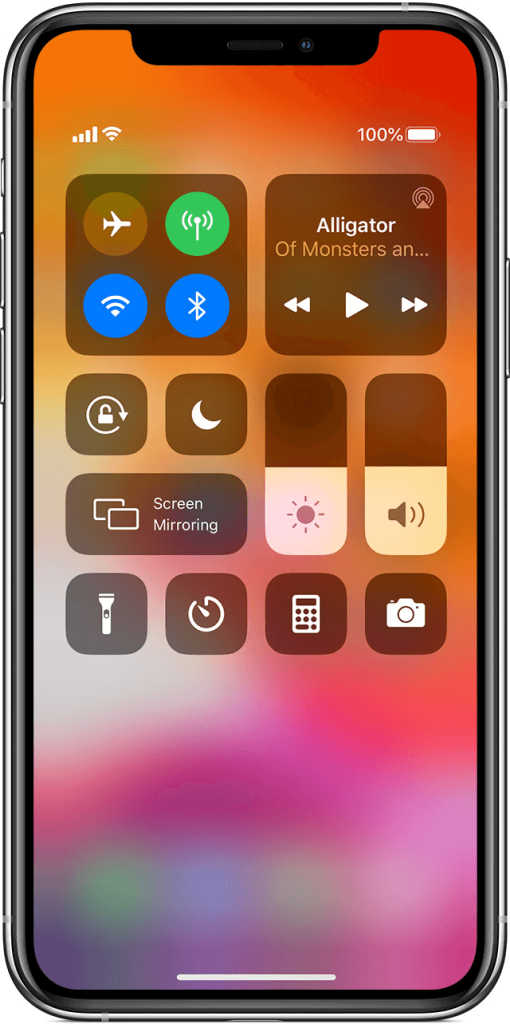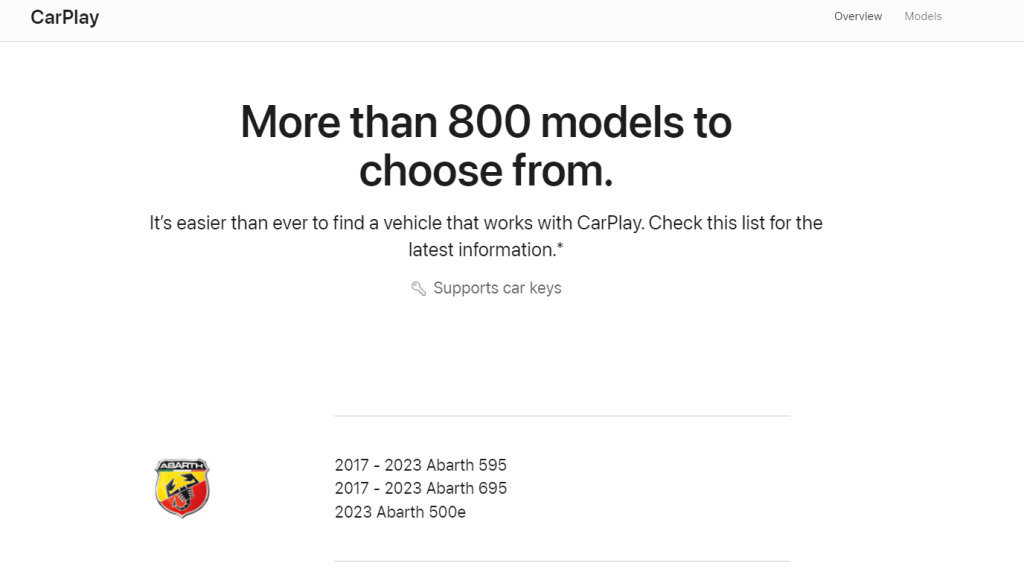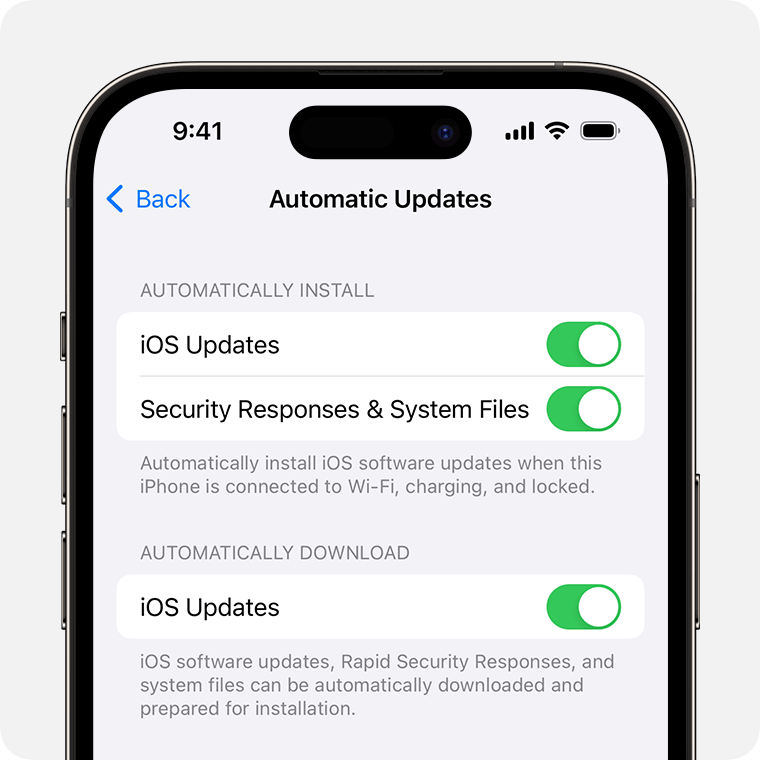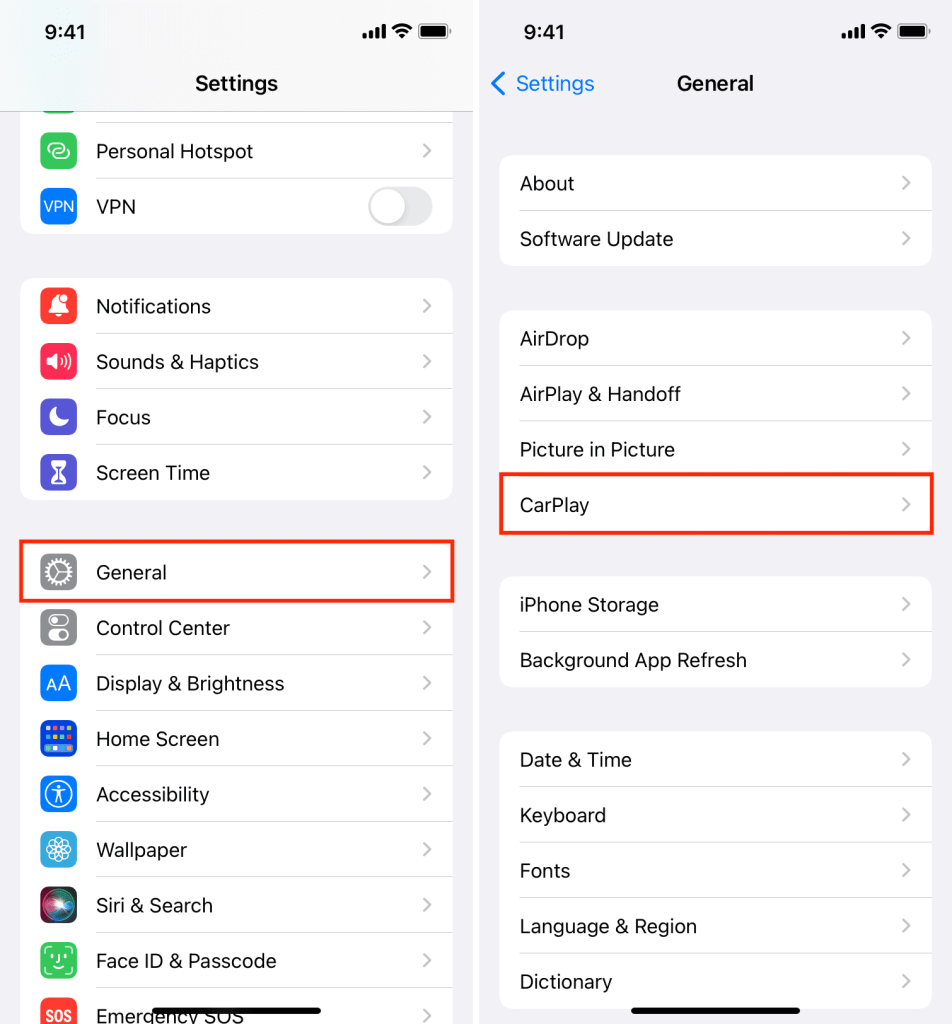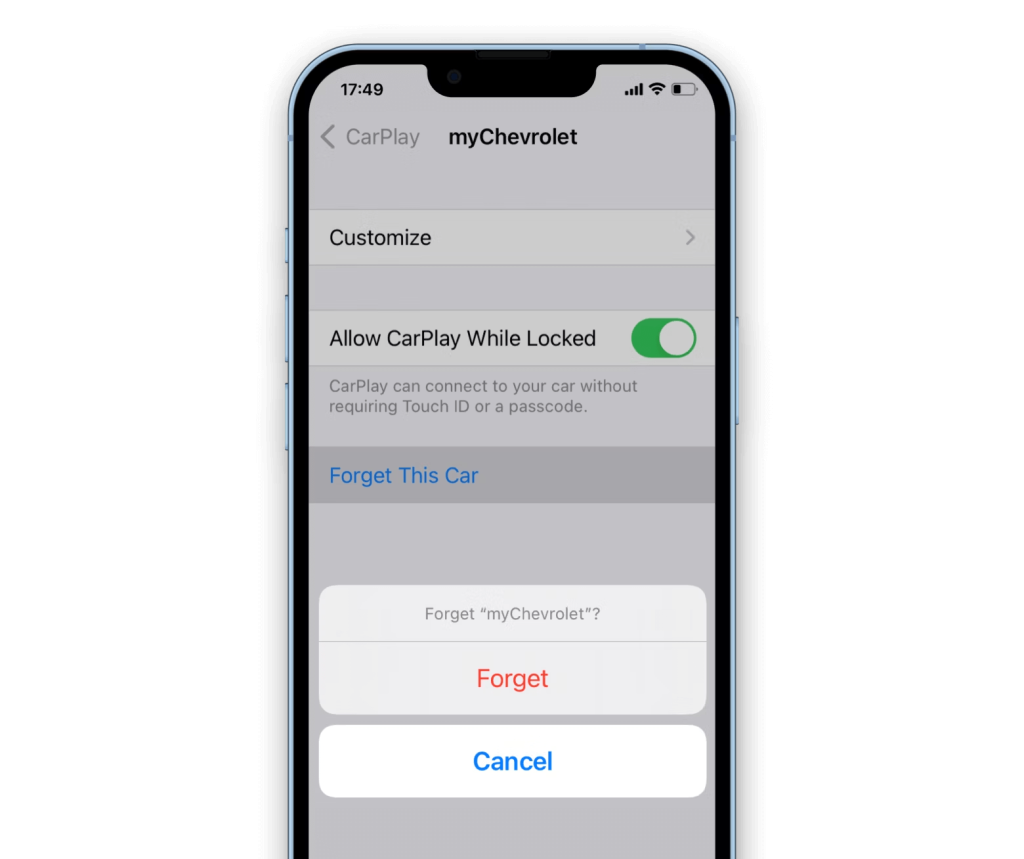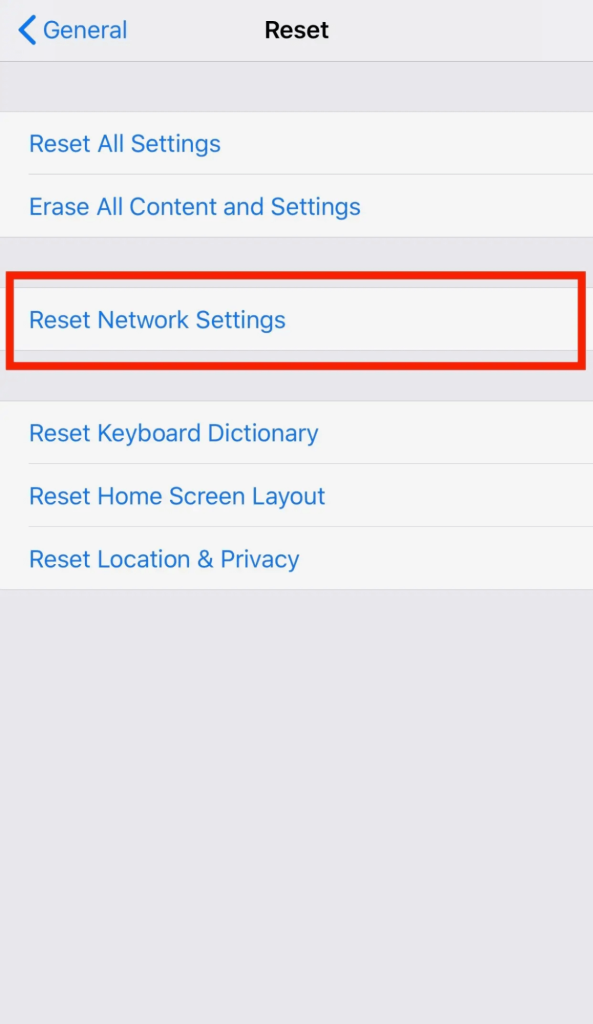Apple CarPlay představuje převratnou funkci, která vám umožní ovládat váš iPhone za jízdy. Jeho účelem je zvýšit pohodlí tím, že umožňuje snadný přístup k hudbě, navigaci a aplikacím pro zasílání zpráv prostřednictvím displeje infotainmentu vašeho vozu.
Ne vždy se však jedná o bezproblémový zážitek. Že jo? Existují určité případy, kdy CarPlay narazí na potíže s připojením nebo se neočekávaně odpojí. Tento scénář může být docela frustrující, zvláště když vás tlačí čas nebo na něm závisí navádění na neznámé místo.
CarPlay přestal fungovat? V tomto článku jsme uvedli potenciální řešení, jak vyřešit problém s nefunkčním CarPlay . Ať už jde o kontrolu nastavení vašeho iPhonu nebo aktualizaci softwaru vašeho auta, máme pro vás vše.
Pokračujte ve čtení, abyste zjistili, jak řešit problémy CarPlay a snadno pokračovat v cestě.
Čtěte také: 6 tipů a triků Apple CarPlay, které byste si přáli vědět dříve
Apple CarPlay nefunguje? Vyzkoušejte tato řešení!
Pokud zjistíte, že máte problémy s připojením iPhonu k Apple CarPlay, nejste sami. Chcete-li obnovit jeho funkčnost, můžete vyzkoušet níže uvedená řešení.
Řešení 1: Použijte jiný port USB
Jedním z nejvíce frustrujících problémů je, když váš iPhone není rozpoznán Apple CarPlay. To se může stát kvůli vadnému kabelu USB nebo závadě softwaru. Chcete-li problém odstranit, začněte použitím jiného kabelu USB nebo vyzkoušejte jiný port USB v autě. Pokud to nefunguje, ujistěte se, že je software vašeho iPhone aktuální. Restartujte svůj iPhone i informační a zábavní systém automobilu a zkuste se znovu připojit.
Řešení 2: Zkontrolujte připojení k internetu
CarPlay se nepřipojuje? Někdy se váš iPhone může připojit k Apple CarPlay, ale poté se odpojí nebo má přerušované připojení. Může to být způsobeno slabým signálem Wi-Fi nebo Bluetooth. Přesuňte svůj iPhone blíže k informačnímu a zábavnímu systému automobilu, abyste zlepšili sílu signálu.
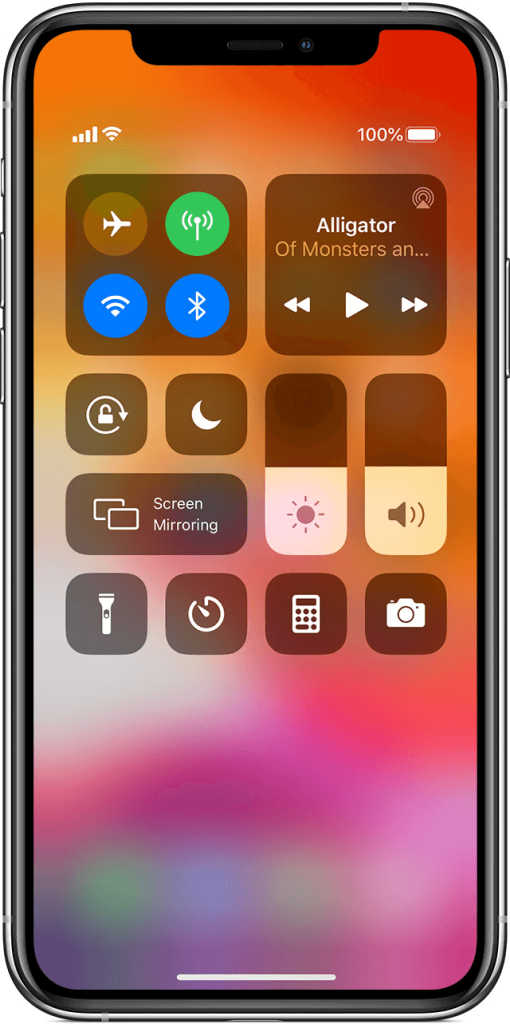
Můžete také zkusit vypnout Wi-Fi a Bluetooth na vašem iPhone a poté je znovu zapnout, abyste navázali nové připojení.
Přečtěte si také: Nejjednodušší způsob, jak používat Siri s Apple CarPlay
Řešení 3: Zkontrolujte kompatibilitu vašeho iPhone a auta
Než se pustíte do kroků pro odstraňování problémů, je nezbytné nejprve zjistit kompatibilitu vašeho iPhone a CarPlay. CarPlay je podporována řadou modelů iPhone, ale je důležité zajistit, aby vaše zařízení splňovalo požadavky.
Chcete-li zkontrolovat, zda je váš iPhone kompatibilní s CarPlay, přejděte na oficiální web společnosti Apple a vyhledejte seznam kompatibilních modelů iPhone. Pokud vaše zařízení není uvedeno v seznamu, nemusí bohužel podporovat funkci CarPlay.
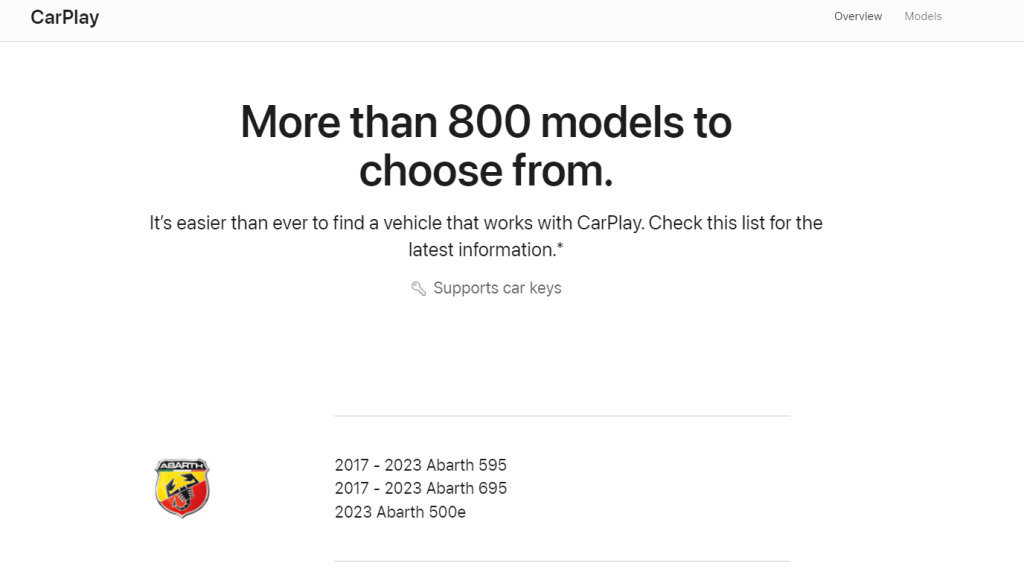
Kromě toho je důležité zajistit, aby informační a zábavní systém vašeho vozu podporoval CarPlay. Většina novějších modelů aut je vybavena systémem CarPlay, ale přesto se vyplatí zkontrolovat specifikace vašeho vozidla nebo nahlédnout do uživatelské příručky vašeho vozu.
Řešení 4: Otestujte připojení zvuku a úrovně hlasitosti
Nabíjí se váš telefon, ale CarPlay nefunguje ? Pokud se můžete připojit k Apple CarPlay, ale neslyšíte žádný zvuk nebo je zvuk špatná, existuje několik kroků pro odstraňování problémů, které můžete provést, abyste problém s nefunkčním CarPlay vyřešili. Nejprve se ujistěte, že je hlasitost jak na vašem iPhonu, tak na audio systému auta zvýšena.
Zkontrolujte, zda problém přetrvává u různých zdrojů zvuku (např. hudba, telefonní hovory, navigace). Pokud je to specifické pro určité aplikace, zkuste je přeinstalovat nebo zkontrolovat jejich nastavení zvuku.
Řešení 5: Aktualizujte software
Chcete-li zajistit hladký a bezproblémový zážitek s Apple CarPlay, je nezbytné udržovat váš iPhone aktualizovaný nejnovějším softwarem. Apple pravidelně vydává aktualizace softwaru, které nejen zavádějí nové funkce, ale také řeší případné chyby nebo problémy s kompatibilitou, které mohou nastat.
Chcete-li zkontrolovat, zda váš iPhone používá nejnovější software, jednoduše přejděte do aplikace „Nastavení“, klepněte na „Obecné“ a poté vyberte „Aktualizace softwaru“. Pokud je k dispozici aktualizace, budete vyzváni k jejímu stažení a instalaci. Před zahájením procesu aktualizace se doporučuje připojit váš iPhone ke stabilní síti Wi-Fi a zajistit dostatečnou výdrž baterie.
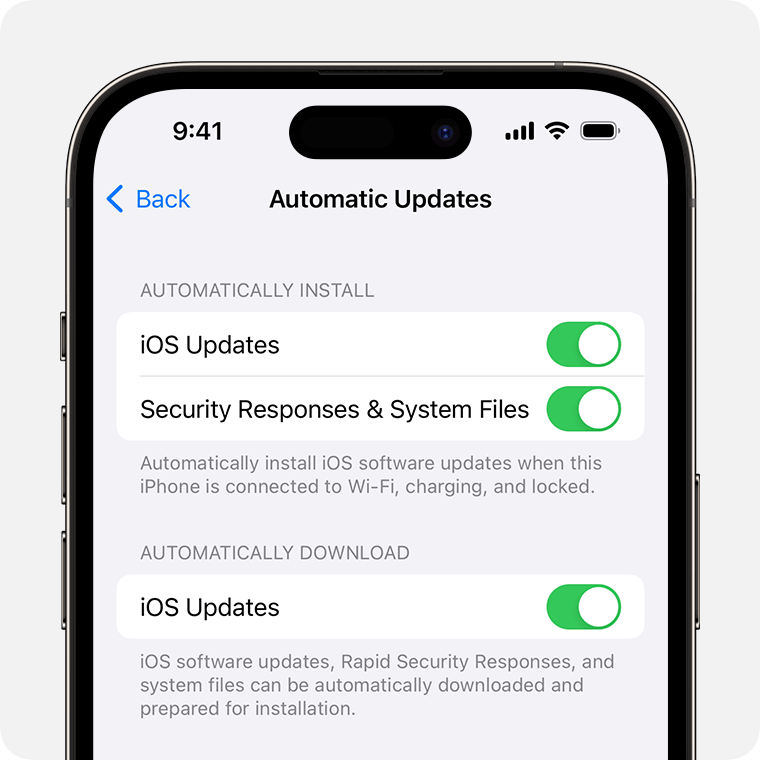
Aktualizace softwaru vašeho iPhone může pomoci vyřešit problémy s připojením k CarPlay, protože tyto aktualizace často zahrnují vylepšení samotného systému CarPlay. Budete-li mít stále aktuální informace, můžete těžit z nejnovějších optimalizací a zajistit si spolehlivější spojení mezi vaším iPhonem a informačním a zábavním systémem vašeho vozu.
Přečtěte si také: 7 základních aplikací Apple CarPlay
Řešení 6: Ověřte nastavení a připojení Carplay
Pokud narazíte na problémy s připojením k Apple CarPlay, prvním krokem je ověřit vaše nastavení a připojení CarPlay. Tento jednoduchý krok odstraňování problémů může často vyřešit problém a vrátit vás na cestu k bezproblémovému zážitku CarPlay.
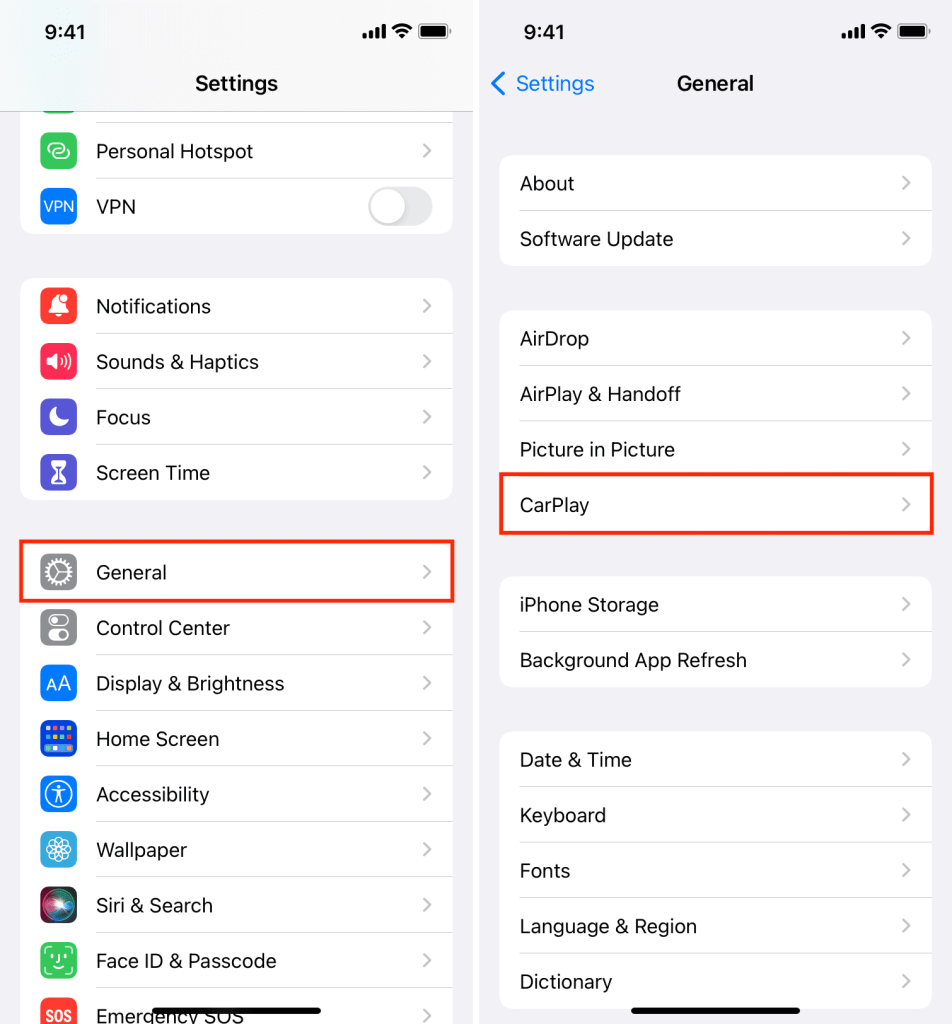
Začněte kontrolou nastavení CarPlay vašeho iPhone. Chcete-li to provést, přejděte na svém iPhone do aplikace Nastavení a poté klepněte na „Obecné“ a poté na „CarPlay“. Zde uvidíte seznam vozidel s podporou CarPlay, ke kterým se váš iPhone v minulosti připojil. Ujistěte se, že je vybráno správné vozidlo a že je pro toto konkrétní vozidlo povolena funkce CarPlay.
Přečtěte si také: Jak opravit, že Spotify nefunguje na vašem zařízení
Řešení 7: Resetujte systém CarPlay
Apple CarPlay po aktualizaci nefunguje? Pokud máte trvalé problémy s připojením k Apple CarPlay, resetování systému CarPlay může často pomoci problém vyřešit. Resetování systému v podstatě odstraní všechny dočasné závady nebo konflikty, které mohou bránit spojení mezi vaším iPhonem a rozhraním CarPlay ve vašem vozidle.
Chcete-li resetovat systém CarPlay, postupujte takto:
Krok 1: Začněte odpojením svého iPhone od rozhraní CarPlay. Dále přejděte do aplikace Nastavení na vašem iPhone a vyberte „Obecné“. Odtud přejděte dolů a klepněte na „CarPlay“. Měli byste vidět seznam dostupných vozidel, která jsou kompatibilní s CarPlay. Klepnutím na název vozidla získáte přístup k jeho nastavení.
Krok 2: Jakmile budete v nastavení CarPlay ve svém vozidle, najdete možnost „Zapomenout na toto auto“. Klepnutím na tuto možnost odeberete vozidlo ze seznamu připojení CarPlay na vašem iPhone. Poté restartujte svůj iPhone vypnutím a opětovným zapnutím.
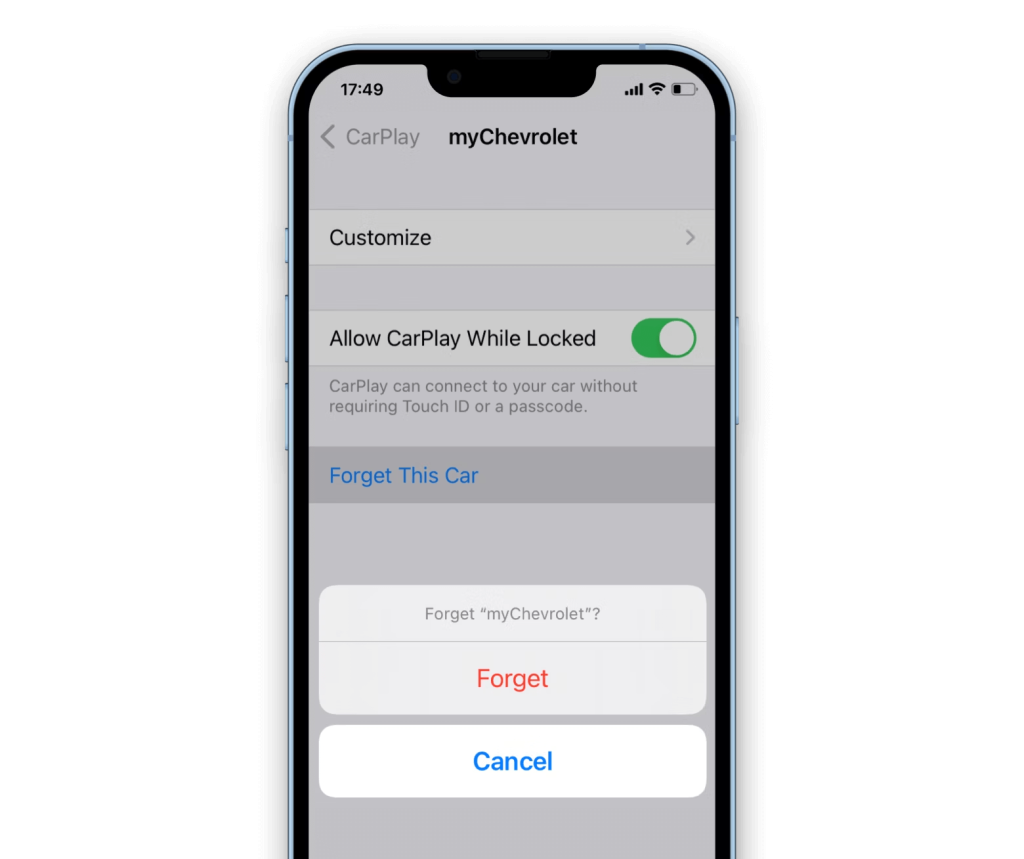
Krok 3: Jakmile se váš iPhone restartuje, znovu jej připojte k rozhraní CarPlay vašeho vozidla pomocí certifikovaného Lightning kabelu. Na displeji vozidla byste měli vidět výzvu s dotazem, zda chcete připojit svůj iPhone k CarPlay. Potvrďte připojení a počkejte, až se na obrazovce objeví rozhraní CarPlay.
Resetováním systému CarPlay v podstatě vytvoříte nové spojení mezi vaším iPhonem a rozhraním CarPlay ve vašem vozidle. To může často vyřešit jakékoli základní problémy, které mohly způsobovat problémy s připojením.
Řešení 8: Obnovte nastavení sítě na vašem iPhone
Pokud máte problémy s připojením k Apple CarPlay a vašemu iPhone, jedním z kroků pro odstraňování problémů, které můžete provést, je resetování síťových nastavení na vašem zařízení. To může pomoci vyřešit jakékoli základní problémy související se sítí, které by mohly ovlivňovat spojení mezi vaším iPhonem a CarPlay.
Chcete-li obnovit nastavení sítě, postupujte takto:
Krok 1: Otevřete na svém iPhone aplikaci Nastavení. Přejděte dolů a klepněte na „Obecné“.
Krok 2: V obecných nastaveních přejděte dolů a vyberte „Resetovat“.
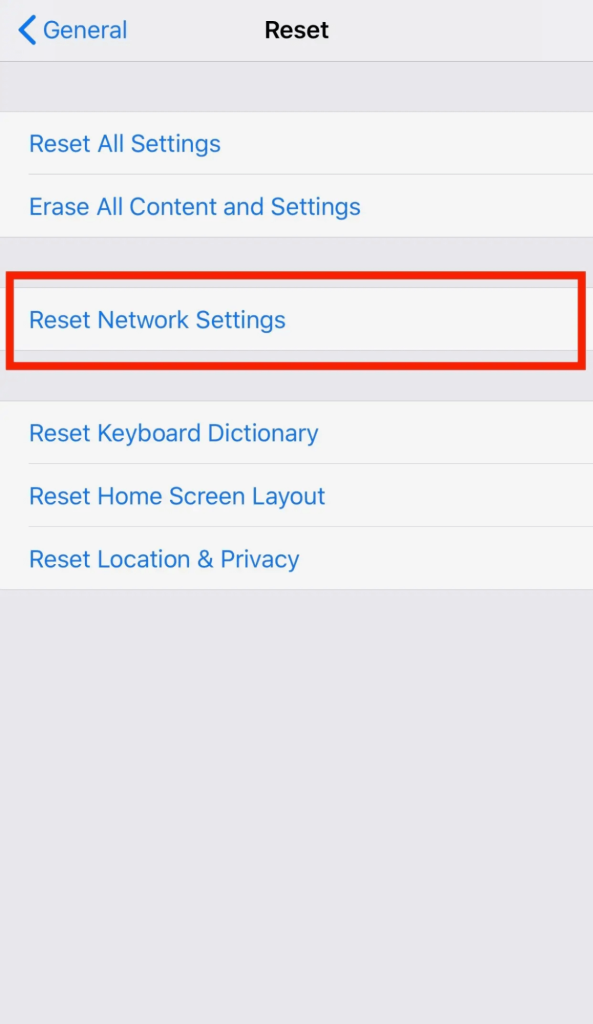
Krok 3: Klepněte na „Obnovit nastavení sítě“.
Mějte na paměti, že resetováním síťových nastavení se z vašeho iPhone odstraní všechna uložená hesla Wi-Fi , nastavení VPN a připojení Bluetooth. Vaše nastavení mobilních dat, včetně APN a nastavení operátora, však zůstanou nedotčena.
Přečtěte si také: Nejlepší podcastové aplikace pro iPhone v roce 2023
Závěr
Doufáme, že jste našli náš příspěvek na blogu o odstraňování problémů s nefunkčním Apple CarPlay užitečným při řešení jakýchkoli problémů s připojením iPhone, se kterými se můžete setkat. Apple CarPlay je fantastická funkce, která zlepšuje váš zážitek z jízdy, ale může být frustrující, když nefunguje podle očekávání.
Dodržováním řešení uvedených v tomto článku můžete překonat běžné problémy s připojením a vrátit se k bezproblémové integraci mezi vaším iPhonem a autem. Šťastnou jízdu a ať jsou vaše cesty plné hladkých spojení a příjemné hudby! Sledujte nás na sociálních sítích – Facebook, Instagram a YouTube.